Với cài đặt mặc định, Microsoft Edge không cho phép bạn sử dụng tiện ích mở rộng khi ở chế độ InPrivate. Điều này là do chế độ InPrivate có nghĩa là duyệt web mà không để lại dữ liệu duyệt web và Edge không thể đảm bảo rằng các tiện ích mở rộng không thu thập dữ liệu.
Nhưng nếu bạn thường sử dụng chế độ InPrivate trong Edge và muốn sử dụng một hoặc nhiều tiện ích mở rộng trong khi ở chế độ InPrivate, bạn có thể định cấu hình trình duyệt Edge để cho phép các tiện ích mở rộng bạn muốn sử dụng ở chế độ InPrivate.

Khả năng bật tiện ích mở rộng trong chế độ InPrivate không khả dụng trong Windows 10 Fall Creators Update (1709) hoặc các phiên bản cũ hơn. Bạn phải chạy Windows 10 April 2018 Update (phiên bản 1803) trở lên để bật tiện ích mở rộng ở chế độ InPrivate.
Bạn chỉ có thể kích hoạt các tiện ích mở rộng mà bạn sử dụng ở chế độ InPrivate để có sẵn ở chế độ đó.
Bật tiện ích mở rộng cho chế độ InPrivate trong Edge
Dưới đây là cách bật tiện ích mở rộng trong chế độ InPrivate trong Edge.
Bước 1: Mở trình duyệt Edge. Nhấp vào biểu tượng ba chấm và sau đó nhấp vào Tiện ích mở rộng để xem tất cả các tiện ích mở rộng đã cài đặt.

Bước 2: Đảm bảo rằng tiện ích mở rộng mà bạn dự định sử dụng trong chế độ InPrivate được bật. Di con trỏ chuột qua tên tiện ích mở rộng mà bạn muốn bật trong chế độ InPrivate để xem biểu tượng bánh răng / cài đặt. Nhấp vào biểu tượng cài đặt / bánh răng.
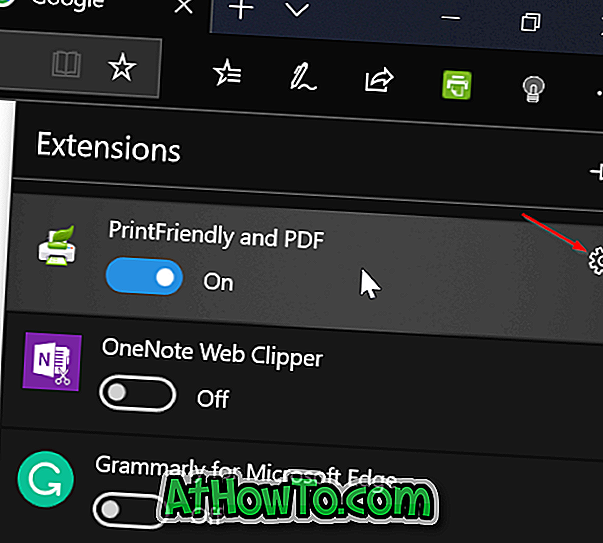
Bước 3: Kiểm tra tùy chọn cho phép duyệt InPrivate để bật tiện ích mở rộng ở chế độ InPrivate. Nếu tùy chọn có màu xám, có khả năng vì tiện ích mở rộng đã chọn bị tắt. Bật tiện ích mở rộng trước.
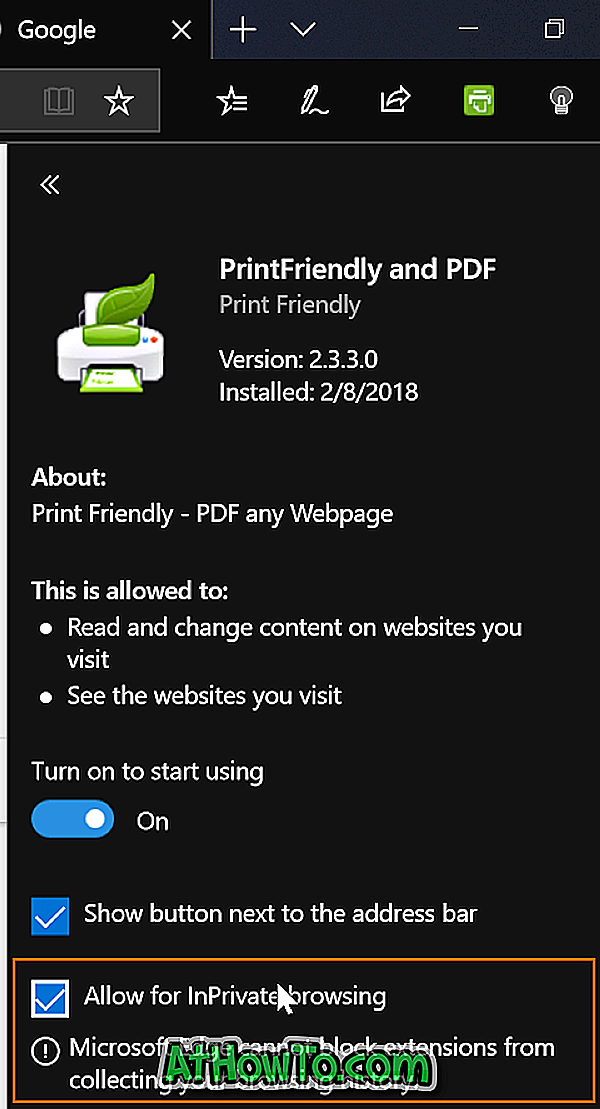
Bây giờ bạn có thể khởi chạy Edge ở chế độ InPrivate để kiểm tra xem tiện ích mở rộng đã bật có sẵn trong chế độ InPrivate không.
Xin lưu ý rằng bạn cần làm theo các hướng dẫn này cho tất cả các tiện ích mở rộng mà bạn muốn sử dụng trong chế độ InPrivate.
Bạn cũng có thể muốn biết cách đặt lại trình duyệt Edge và cách sửa chữa Edge.












